Win7桌面文件名乱码?一招搞定
时间:2025-06-04 08:03:20 477浏览 收藏
Win7桌面文件名乱码问题是许多用户常见的困扰。本文将详细介绍一种简单有效的解决方法。首先,点击屏幕左下角的【开始】按钮,进入【控制面板】,调整【查看方式】为【类别】,然后选择【时钟、语言和区域】,点击【区域和语言】,在【管理】标签下更改系统区域设置为【英语(英国)】并重启计算机。重启后,再次更改回【中文(简体,中国)】并重启,即可解决文件名乱码问题。
Win7作为一款广泛使用的操作系统,其功能虽然强大,但有时也会遇到一些难以察觉或自行解决的问题,其中文件名乱码便是常见的现象之一。接下来,小编将为大家介绍一种解决Win7桌面文件名乱码的方法。
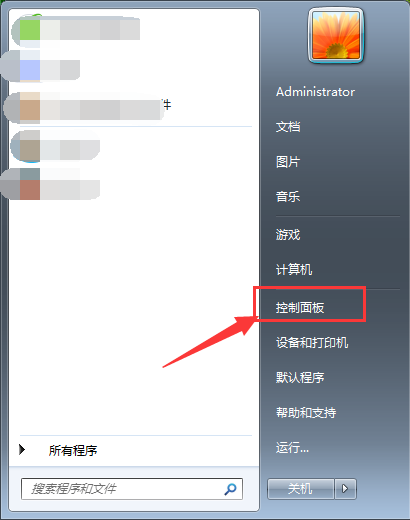
Win7桌面文件名乱码解决步骤
点击屏幕左下角的【开始】按钮,然后找到并打开【控制面板】;
在【控制面板】中,调整【查看方式】为【类别】,随后定位到并点击【时钟、语言和区域】选项;
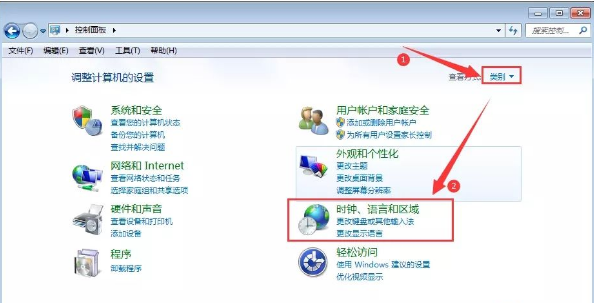
- 进入后,点击【区域和语言】;
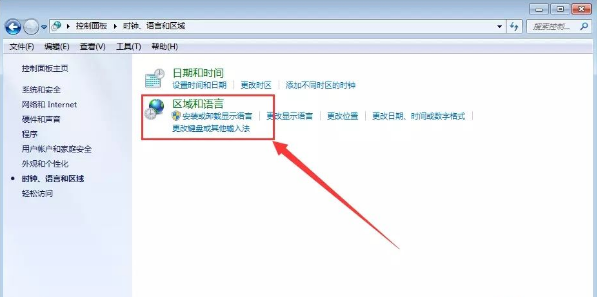
- 在新窗口顶部选择【管理】标签,接着点击下方的【更改系统区域设置】;
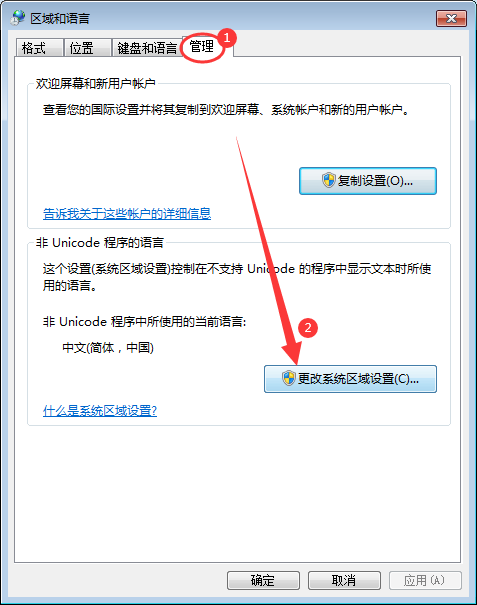
- 修改语言设置,从下拉菜单中选择【英语(英国)】,然后点击【确定】,最后重启计算机;
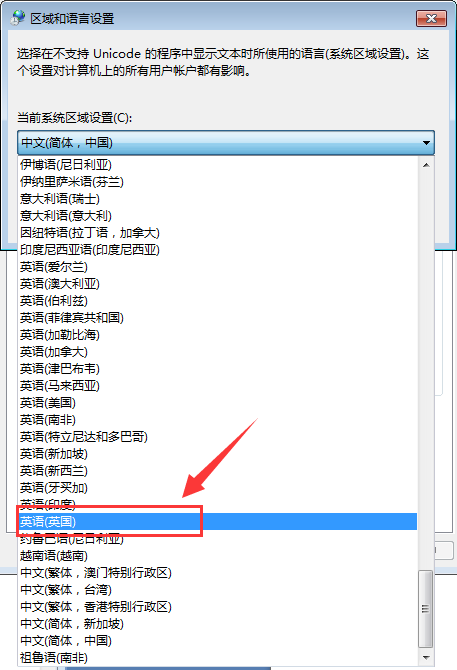
- 计算机重启完成后,重复上述步骤,将语言改回【中文(简体,中国)】,再次点击【确定】,重启计算机,问题即可得到解决。
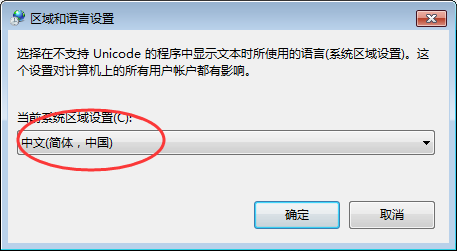
如果大家遇到类似情况,可以尝试使用这种方法来解决问题。
理论要掌握,实操不能落!以上关于《Win7桌面文件名乱码?一招搞定》的详细介绍,大家都掌握了吧!如果想要继续提升自己的能力,那么就来关注golang学习网公众号吧!
相关阅读
更多>
-
501 收藏
-
501 收藏
-
501 收藏
-
501 收藏
-
501 收藏
最新阅读
更多>
-
405 收藏
-
492 收藏
-
345 收藏
-
229 收藏
-
488 收藏
-
154 收藏
-
187 收藏
-
495 收藏
-
339 收藏
-
396 收藏
-
357 收藏
-
290 收藏
课程推荐
更多>
-

- 前端进阶之JavaScript设计模式
- 设计模式是开发人员在软件开发过程中面临一般问题时的解决方案,代表了最佳的实践。本课程的主打内容包括JS常见设计模式以及具体应用场景,打造一站式知识长龙服务,适合有JS基础的同学学习。
- 立即学习 543次学习
-

- GO语言核心编程课程
- 本课程采用真实案例,全面具体可落地,从理论到实践,一步一步将GO核心编程技术、编程思想、底层实现融会贯通,使学习者贴近时代脉搏,做IT互联网时代的弄潮儿。
- 立即学习 516次学习
-

- 简单聊聊mysql8与网络通信
- 如有问题加微信:Le-studyg;在课程中,我们将首先介绍MySQL8的新特性,包括性能优化、安全增强、新数据类型等,帮助学生快速熟悉MySQL8的最新功能。接着,我们将深入解析MySQL的网络通信机制,包括协议、连接管理、数据传输等,让
- 立即学习 500次学习
-

- JavaScript正则表达式基础与实战
- 在任何一门编程语言中,正则表达式,都是一项重要的知识,它提供了高效的字符串匹配与捕获机制,可以极大的简化程序设计。
- 立即学习 487次学习
-

- 从零制作响应式网站—Grid布局
- 本系列教程将展示从零制作一个假想的网络科技公司官网,分为导航,轮播,关于我们,成功案例,服务流程,团队介绍,数据部分,公司动态,底部信息等内容区块。网站整体采用CSSGrid布局,支持响应式,有流畅过渡和展现动画。
- 立即学习 485次学习
